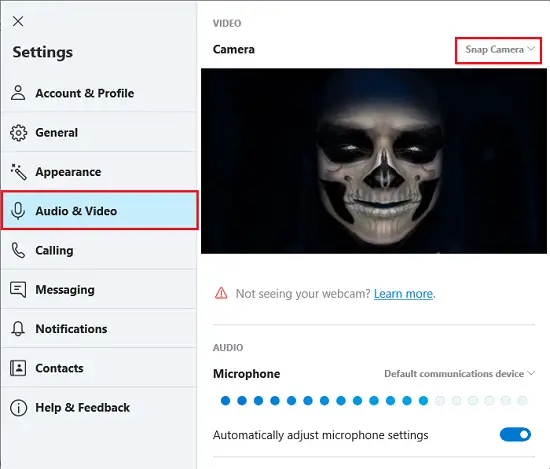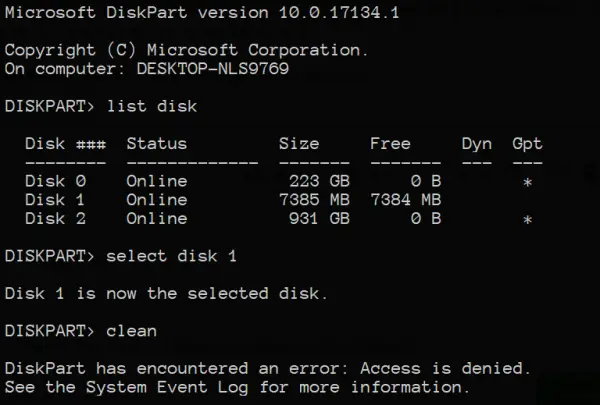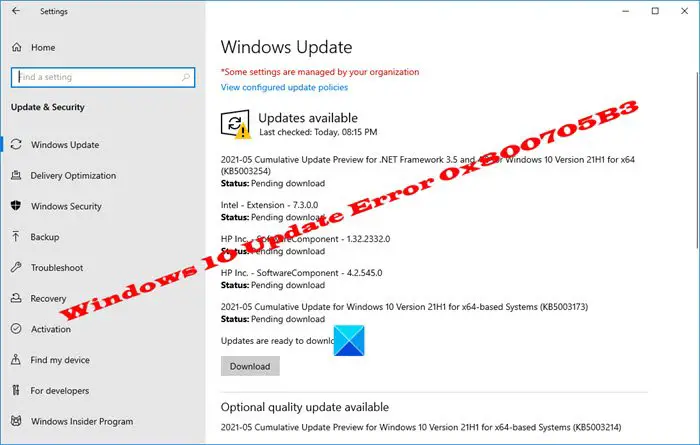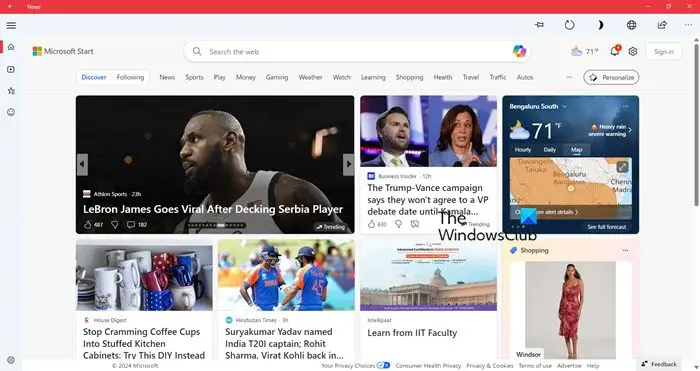自分のコンピュータを見つけるにはどうすればよいですか?このような質問がある場合は、この投稿に興味があるでしょう。テクノロジーの進歩により、ユーザーはいつでもどこでもデバイスを追跡したり追跡したりできるようになりました。
私のコンピュータを見つけるにはどうすればよいですか?
デバイスを探すで導入された機能の 1 つですWindows 11/10これにより、デバイスの最後の既知の位置を追跡できます。この機能は、ユーザーがスマートフォンを設定して、デバイスが盗まれたり置き忘れたりした場合にデバイスを見つけられるようにするモバイル機能と似ています。デバイスを探すユーザーの Microsoft アカウントと組み合わせて動作します。
Windows 11 で「デバイスの検索」を有効にする
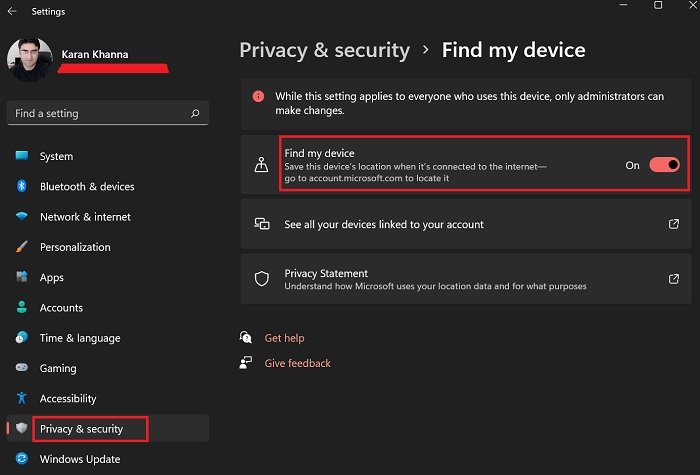
Microsoft は常にユーザーのセキュリティを強く意識してきました。したがって、以前のオペレーティング システムでは、紛失または盗難に遭ったラップトップの位置を追跡できる機能が導入されました。ただし、Windows 11 では、多くの設定がシャッフルされました。 Windows 11 コンピューターで [デバイスの検索] オプションを有効にする場合、手順は次のとおりです。
- を右クリックします。始めるボタンを押して選択します設定。
- で設定ウィンドウ、に行きますプライバシーとセキュリティ左側のリストのタブをクリックします。
- 右側のペインで、デバイスを探す。
- 次に、関連するスイッチをオンにしますデバイスを探すをクリックしてオプションを有効にします。
- デバイスが紛失または盗難された場合は、次の場所からその位置を追跡できます。accounts.microsoft.com。
Windows 10 で「デバイスの検索」をオンにする
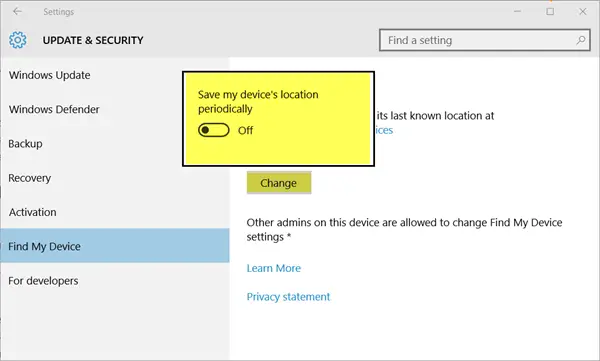
Windows 10 の「デバイスを探す」機能を使用すると、Microsoft はデバイスの GPS 位置情報を定期的に保存できます。デバイスを紛失した場合、この機能は、オンラインで Microsoft のデバイス内で最後に確認されたデバイスの場所を知ることで、デバイスを追跡するのに役立ちます。
Windows 10 で「デバイスの検索」をオンにするには:
- Windows 10のスタートボタンを押します。
- 表示されたオプションから「設定」を選択します
- クリックして開きますアップデートとセキュリティカテゴリ
- 「」を見つけますデバイスを探す' 左側のセクションのオプション
- 右側で切り替えますデバイスを探すスライダーをONにします。
その後、Windows デバイスは、デバイスが移動した場所を定期的に調査します。
読む: 方法「デバイスを探す」を使用して Windows PC をリモートでロックまたはロック解除する
盗難されたラップトップを追跡する方法
デバイスを紛失したり置き忘れたりして Windows デバイスを見つけられない場合は、このリンクに移動してください。account.microsoft.comそしてサインインします。
検索したいデバイスを選択し、クリックします。デバイスを探す。
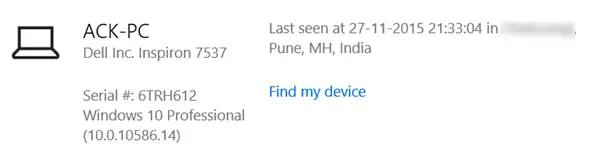
この機能では、デバイスの追跡のみが可能です。また、リモートでロックまたはワイプする。
すぐに「PC を探す」を有効にしてください。いつかあなたの役に立つかも知れません!
コンピュータの電源がオフになっている場合、Microsoft はコンピュータの位置を検出できますか?
いいえ!しかし、泥棒はこのオプションが有効になっていることを知っているでしょうか?システムをフォーマットする場合でも、コンピュータの電源を入れる必要があり、そのときに最後に知られていた場所を見つけることができます。興味深いことに、これにより Windows 11 で位置監視が有効になります。
この「デバイスを探す」機能は有効ですか?
素人窃盗対策にはかなり有効です。ただし、Windows 11 の設定とテクノロジ全般に習熟している場合は、この設定をバイパスできます。ただし、この設定は常に有効にしておく価値があります。
「デバイスを探す」オプションは CPU に負担をかけますか?
アクティブ化される主なサービスは位置情報サービスです。位置情報サービスが何を利用するとしても、このオプションが CPU に与える影響は異なります。
ヒント: Windows 11/10 コンピューターのグループ ポリシーとレジストリ値を使用して、次のことができます。この機能を永久に無効にするそのため、ユーザーは設定で [デバイスを探す] オプションを切り替えることができません。